Manual do sistema RH - Módulo corporativo
Esta parte do manual tem por finalidade explicar detalhadamente como fazer o cadastro de empresa usuária. Programa: CORF00022.
Todos os campos a serem informados possui uma ajuda (help) explicando detalhadamente o que significa e como informa-lo. Para obter essa ajuda, clique com o mouse sobre o nome do campo que aparecerá uma janela com as informações do respectivo campo.
Pré-requisito
CORF0003 - Cadastro de cidades
FPGF0424 - Cadastro de tipo de logradouro
Ao cadastrar uma empresa usuária, caso a cidade ou o tipo de logradouro não exista nas listas, solicitar ao suporte para cadastrar.
Tela que mostra o relatório de empresa usuária.
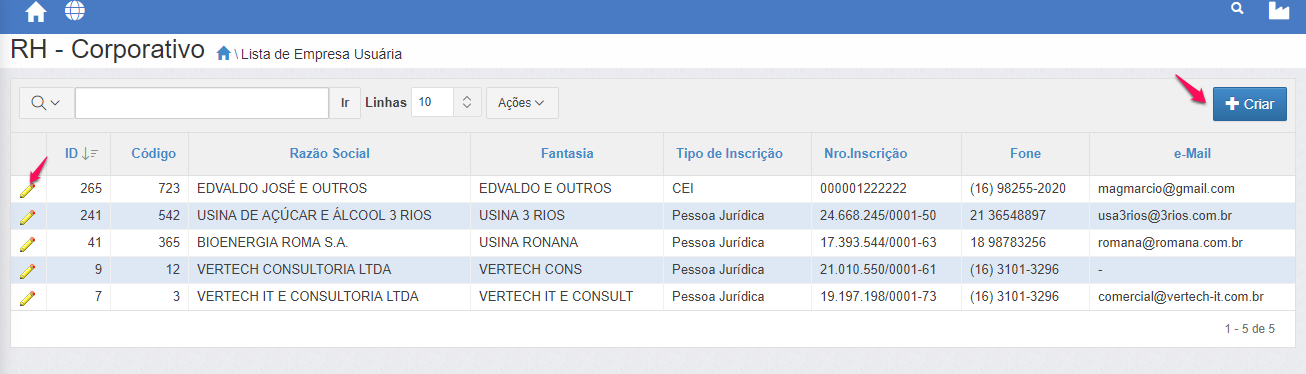
Cadastro
Para acessar a tela de cadastro da empresa usuária, clique no botão Criar .
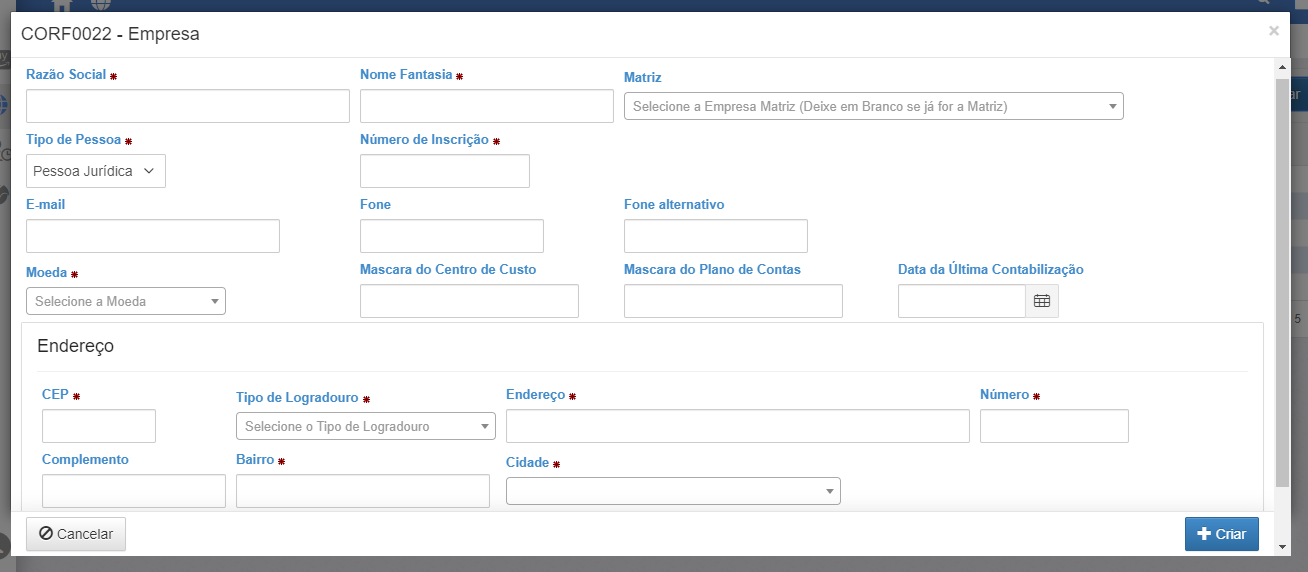
Informar os campos de acordo como o solicitado, caso tenha dúvida sobre o preenchimento de algum campo, clique sobre o nome dele que será mostrado uma janela de ajuda com a respectiva explicação.
A finalidade do campo "Mascara do Centro de Custos" é para padronizar a formação da estrutura do código do centro de custos quando for cadastrado no programa CORF0024 - Cadastro de centro de custos. Exemplo de mascara códigos de centros de custos: 9.99.999.999.
A finalidade do campo "Mascara do Plano de Contas" é para padronizar a formação da estrutura do código da conta contábil da empresa usuária quando for cadastrado no programa CONF0001 - Plano de de conta contábil. Exemplo de mascara para códigos contábeis: 9.99.999.9999.
Após ter informado todos os campos, clique em Criar para criar o registro e salvar as informações ou em Cancelar para desistir.
Alterar ou excluir cadastro
Para alterar ou excluir, clique no ícone Lápis na tela de relatório acima.
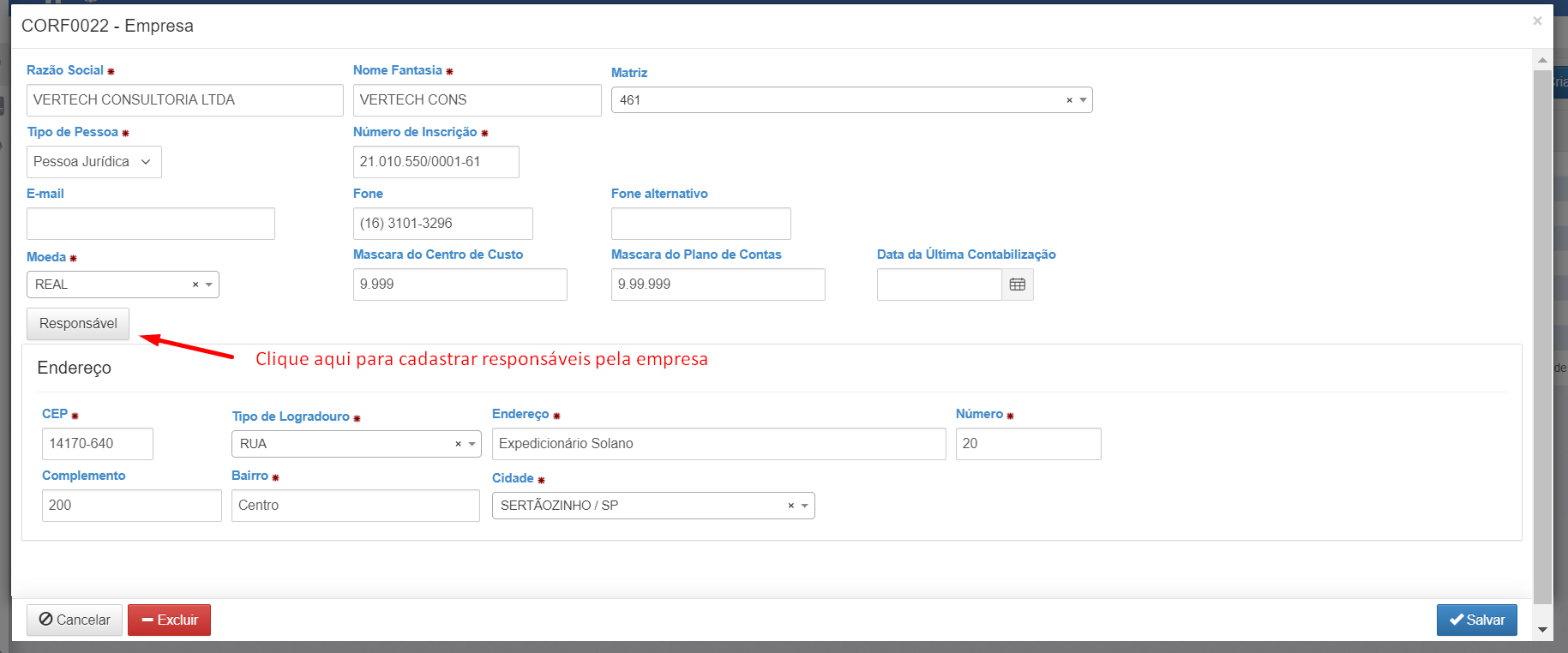
Após ter alterado os campos necessários, clique em Salvar, para salvar as informações alteradas, ou em Cancelar, para desistir, ou no botão Excluir para excluir. Atenção, se a empresa usuária já tiver sendo usado em algum cadastro ou qualquer outro lugar no sistema, por exemplo, no cadastro de trabalhador, não será permitido excluí-la.
Responsáveis
O sistema emite diversos tipos de relatórios oficiais que exige a assinatura de um responsável da empresa.
A tela abaixo possibilita cadastrar esses responsáveis de acordo com o tipo de relacionamento dele com a empresa.
Clique no botão "Responsável" para mostrar a tela abaixo.
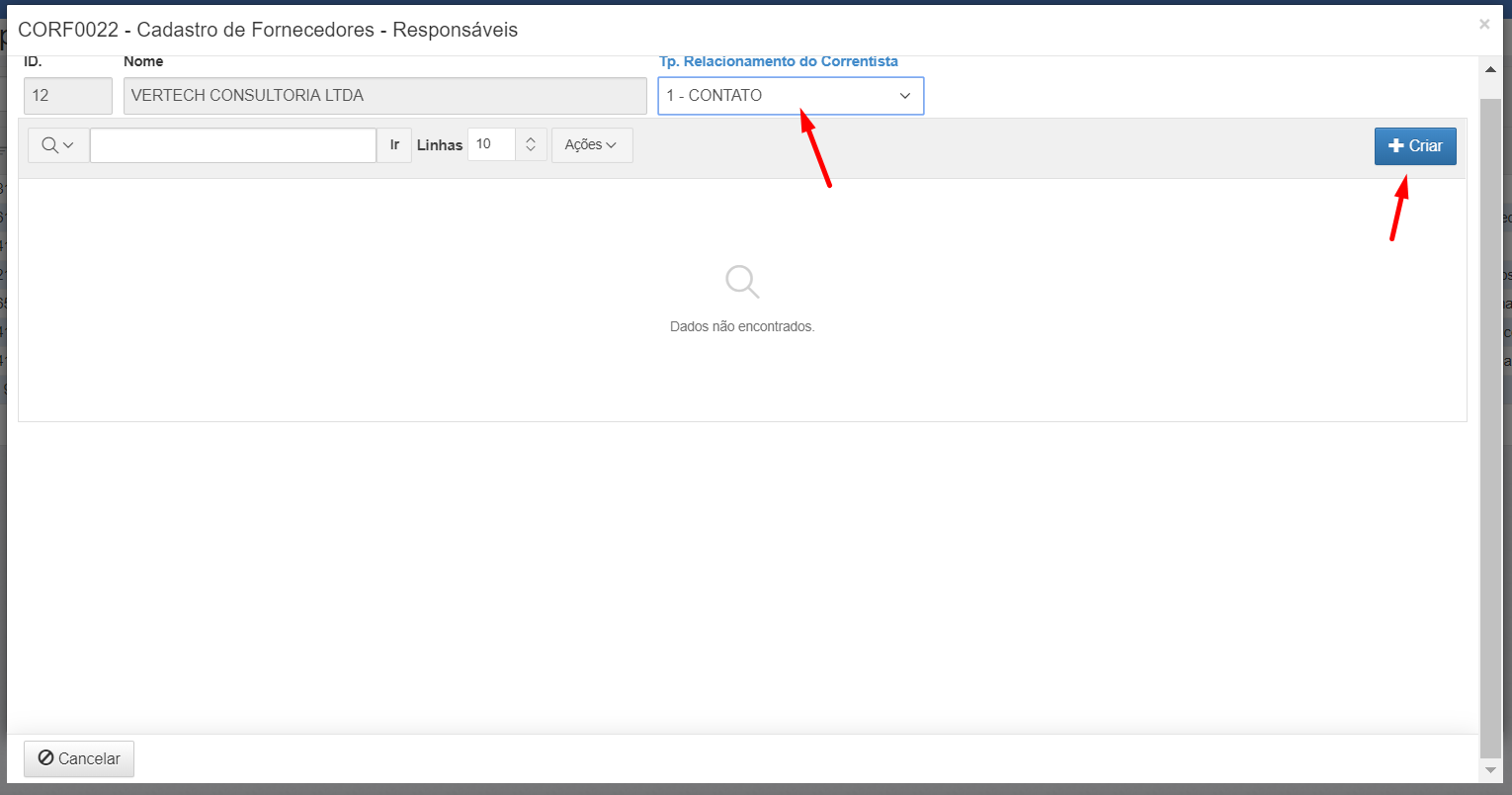
Clique sobre o campo "Tipo Relacionamento", escolha da listo o tipo de relacionamento desejado e em seguida no botão "Criar" para mostrar a tela para cadastrar o responsável pelo relacionamento escolhido.
Tela para cadastrar responsáveis pela empresa.
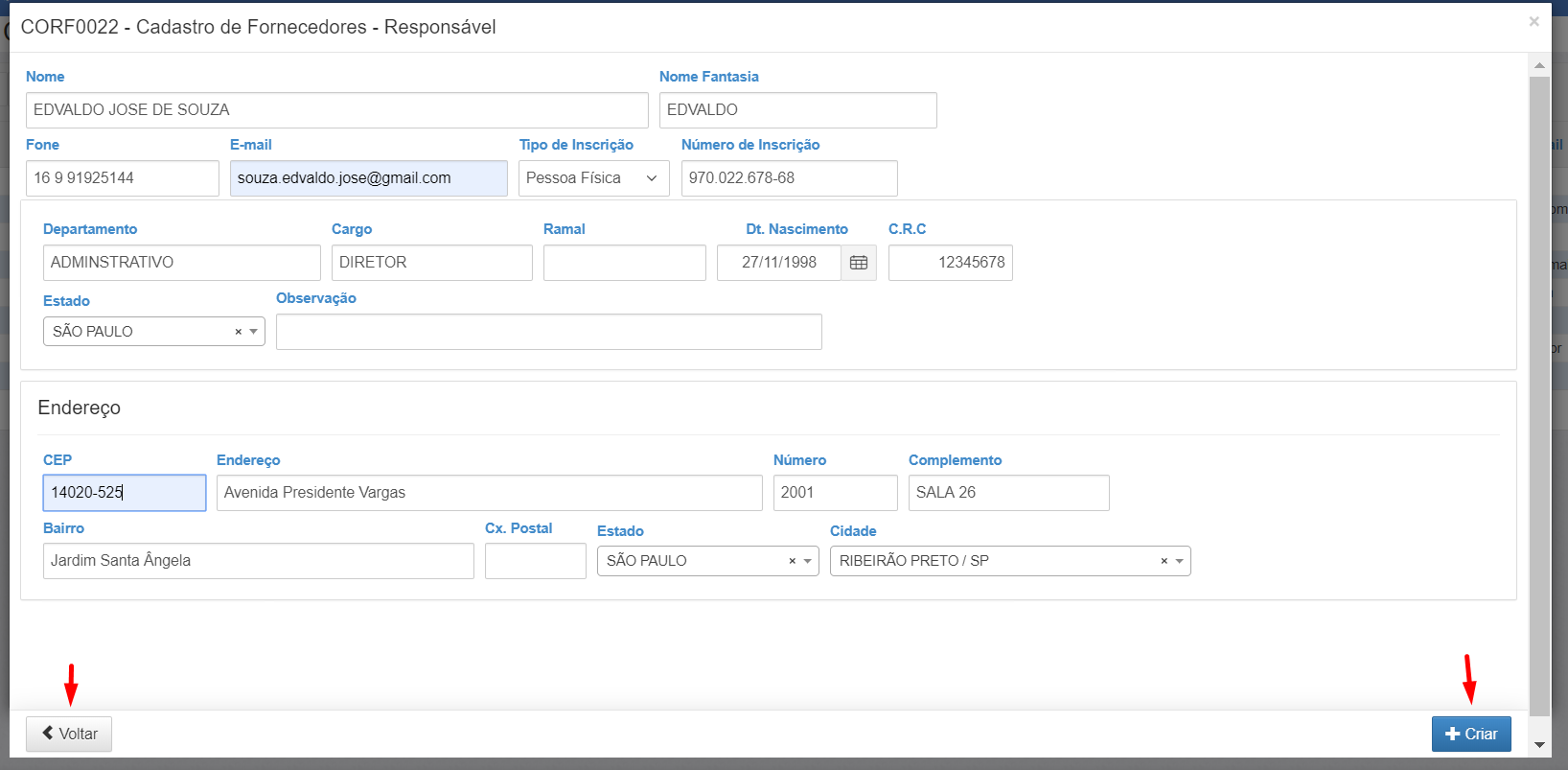
Informe os dados do responsável e clique no botão "Criar" para salvar os dados. Clicando no botão "Voltar" retorna para a tela anterior sem salvar as informações.